Solução de problemas com assistência
Storyboard 
No caso do formulário com assistência, a lista de equações utilizadas no modelo é incluída, mas adicionalmente são adicionadas as seguintes funcionalidades:
• Conversor de unidades para MKS.
• Resolução de equações.
• Cálculo de equações com base em variáveis associadas.
Isso simplifica o trabalho, sendo o único risco associar incorretamente as variáveis à equação escrita de forma genérica, como é introduzido em livros de teoria ou em aulas.
Vale ressaltar que existe o modo 'Resolução com redes de equações', que reduz ainda mais o erro de atribuição de variáveis e simplifica a transição da estratégia de resolução com redes diretamente para a realização do cálculo.
ID:(1935, 0)
Entrada no Formulário de Candidatura com assistência
Imagem 
Para entrar no aplicativo Form with Assistance, você pode usar a página principal ou através do menu Work em Learning Buchow Svensson Method and Instructions.

Não se esqueça que este método auxilia você em ambas as conversões, resolvendo equações e avaliando-as. Existe ainda uma versão em Rede que permite resolver diretamente a partir da rede com a qual se define a estratégia.
ID:(14414, 0)
Geração e análise de um problema
Imagem 
O aplicativo inclui um gerador de problemas. Enquanto um Tema não for selecionado, pode ser gerado um Demo com o qual todas as ajudas foram construídas. Isso permite ao usuário replicar o que é explicado na ajuda. Se um tema for escolhido, vários problemas podem ser gerados para o exercício.
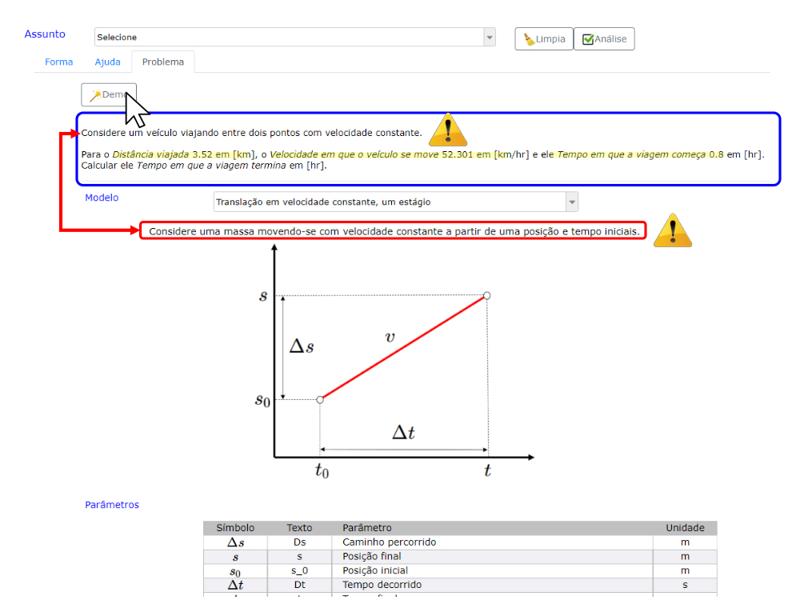
Para resolver o exercício, primeiro procedemos à identificação do modelo com o qual ele pode ser abordado. Selecionar isso nos permite analisar a rede de equações válidas neste caso, identificar as variáveis que nos são dadas e encontrar a melhor estratégia de solução. A técnica é explicada em sua própria narrativa com mais detalhes.
ID:(14415, 0)
Identificação das unidades das variáveis
Imagem 
Se um problema for gerado, o sistema carrega a lista de variáveis fornecidas e seus valores. Para poder atribuir as unidades em particular, deve-se selecionar a unidade MKS a que corresponde. Ao fazer isso, um seletor das unidades possíveis é carregado na coluna à direita dos valores.
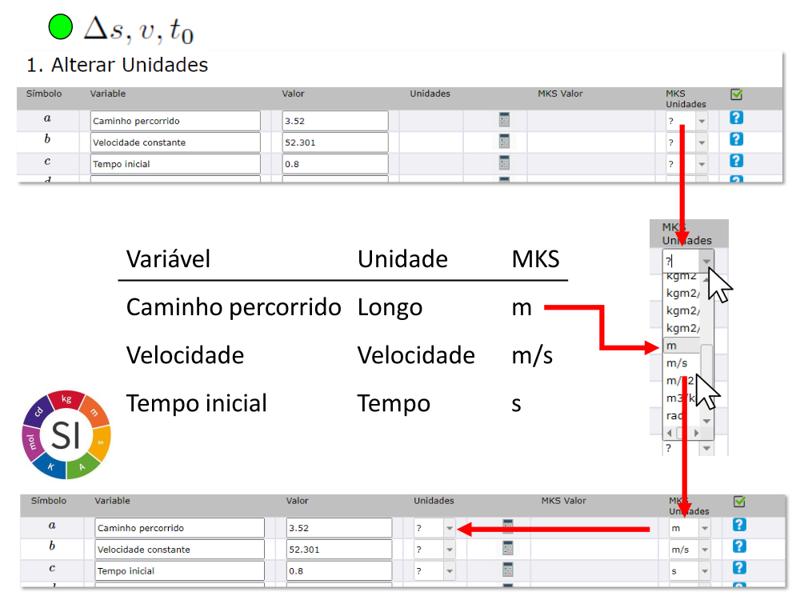
Se você está trabalhando com um problema não gerado pelo aplicativo, pode inserir manualmente as variáveis fornecidas e proceder como no caso de problemas gerados.
ID:(14416, 0)
Converta as unidades das variáveis
Imagem 
Uma vez definidas as unidades das variáveis, o mecanismo de conversão pode ser utilizado simplesmente pressionando o ícone da calculadora.
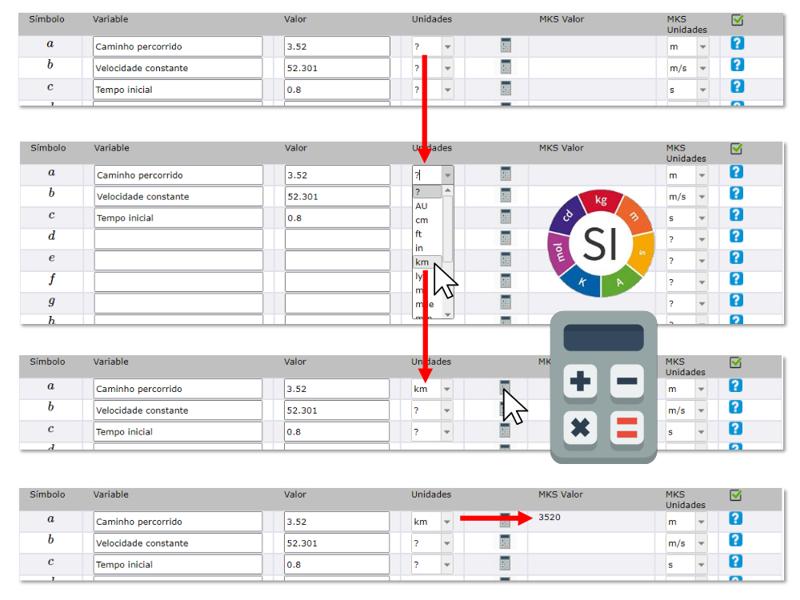
ID:(14417, 0)
Identificar equação
Imagem 
Com base na rede de equações e nas variáveis dadas, deve-se identificar a equação que pode ser usada para calcular as variáveis intermediárias.
Vale lembrar que só podem ser utilizadas equações em que haja apenas uma variável desconhecida (nó em branco) e todas as demais estejam dadas (nó verde) ou já calculadas (nó laranja).
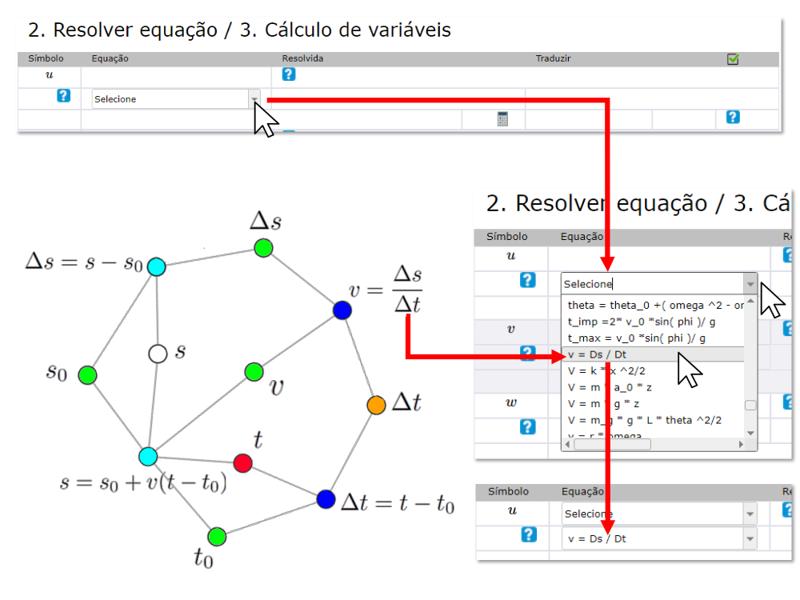
Deve-se notar que:
As equações e suas variáveis vêm da forma do sistema e os símbolos utilizados podem coincidir com os das variáveis do modelo sem corresponder a variáveis equivalentes.
Por isso é fundamental:
Só associe as variáveis das equações às das fórmulas com base no fato de terem o significado físico equivalente e não por semelhança de símbolos usados.
ID:(14418, 0)
Identifique a variável intermediária e a solução da equação
Imagem 
Uma vez escolhida a equação, a variável pode ser escolhida.
É importante que esta corresponda fisicamente à variável intermediária a ser calculada e não seja escolhida simplesmente por semelhança de símbolos.
Uma verificação efetiva de que é a variável buscada é a coincidência nas unidades.
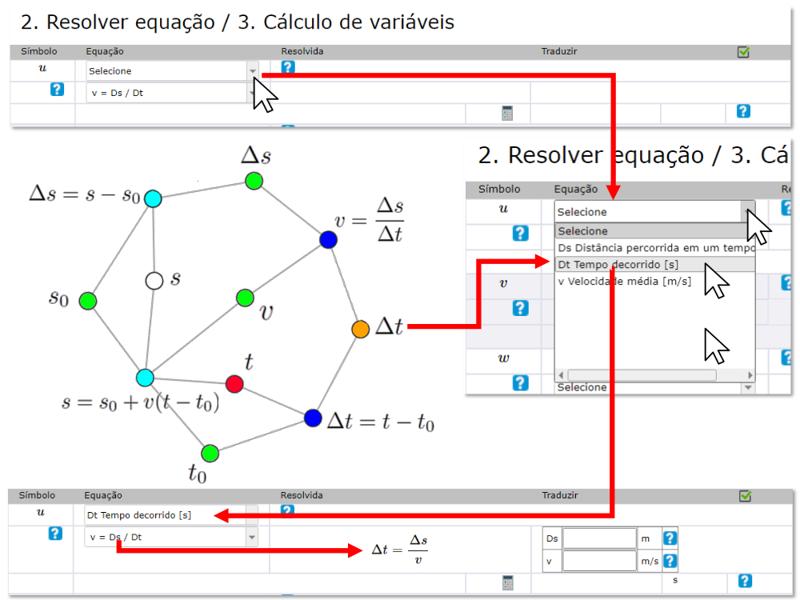
A seleção da variável desencadeia a solução da equação e a apresentação de uma tabela na qual é necessário identificar a que corresponde cada variável.
A tabela inclui a unidade de cada variável, o que permite um controle adicional da variável a ser associada.
Além disso, a unidade MKS da variável a ser calculada é apresentada explicitamente.
ID:(14419, 0)
Cálculo da variável intermediária
Imagem 
Uma vez selecionada a variável a ser calculada, o sistema apresenta uma tabela das variáveis a serem definidas na equação. Nos campos próximos às variáveis deve ser indicado o símbolo da variável do problema associado.
Neste caso, uma das variáveis dadas deve ser indicada pela letra a, b, c, etc. que a representa. Se for um valor previamente calculado, ou seja, uma variável intermediária, deve-se indicar a letra u, v ou w correspondente.
Uma vez indicadas as variáveis a associar, pressiona-se o ícone da calculadora e o sistema calcula o valor da variável.

É importante ter em mente
Nenhum valor pode ser inserido no campo, apenas as letras das variáveis definidas.
A ordem de cálculo deve ser respeitada, ou seja, não é possível em um cálculo de uma variável intermediária mencionar variáveis intermediárias que são definidas abaixo. Exemplo não é possível citar a variável v ou w no cálculo de u.
ID:(14420, 0)
Equação para o resultado final
Imagem 
Os cálculos são inseridos para gerar as variáveis intermediárias u, v e w. O último cálculo é sempre inserido como a variável final z. Isso porque o único bloco que possui a conversão de unidade é este. Se o problema considerar apenas um cálculo, apenas o cálculo é inserido no final da tabela, gerando a variável final z.
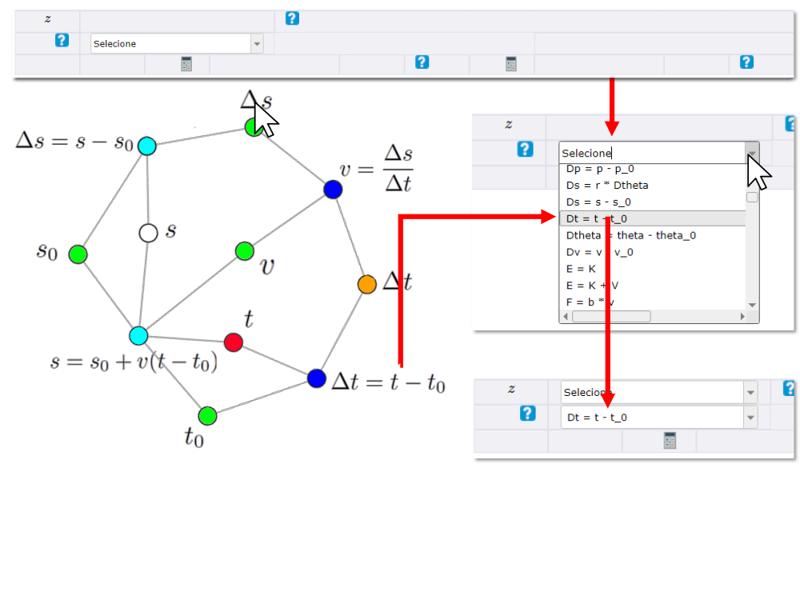
ID:(14421, 0)
Identifique a variável final e a solução da equação
Imagem 
Uma vez escolhida a equação final, a variável final pode ser escolhida.
É importante que esta corresponda fisicamente à variável final a ser calculada e não seja escolhida simplesmente por semelhança de símbolos.
Uma verificação efetiva de que é a variável buscada é a coincidência nas unidades.

A seleção da variável desencadeia a solução da equação e a apresentação de uma tabela na qual é necessário identificar a que corresponde cada variável.
A tabela inclui a unidade de cada variável, o que permite um controle adicional da variável a ser associada.
Além disso, a unidade MKS da variável a ser calculada é apresentada explicitamente.
ID:(14422, 0)
Cálculo da variável final
Imagem 
Uma vez selecionada a variável a ser calculada, o sistema apresenta uma tabela das variáveis a serem definidas na equação. Nos campos próximos às variáveis deve ser indicado o símbolo da variável do problema associado.
Neste caso, uma das variáveis dadas deve ser indicada pela letra a, b, c, etc. que os representa. Se for um valor previamente calculado, ou seja, uma variável intermediária, deve-se indicar a letra u, v ou w correspondente.
Uma vez indicadas as variáveis a associar, pressiona-se o ícone da calculadora e o sistema calcula o valor da variável.

É importante ter em mente
Nenhum valor pode ser inserido no campo, apenas as letras das variáveis definidas.
ID:(14423, 0)
Converter o resultado para a unidade necessária
Imagem 
O resultado calculado até aqui está nas unidades do sistema que foi escolhido para funcionar (exemplo MKS).
Se o resultado for solicitado em unidades diferentes, é necessário converter o resultado do cálculo para as unidades necessárias.
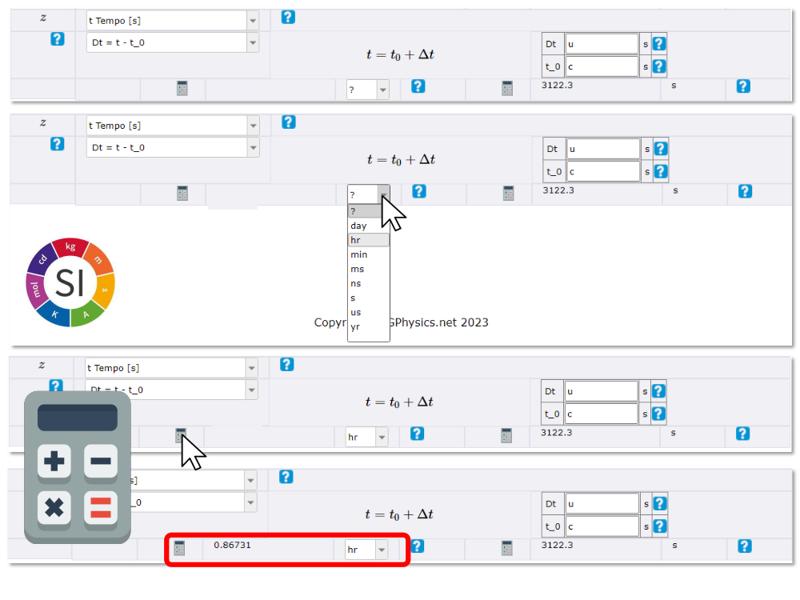
Para isso, selecione a unidade desejada e pressione o ícone da calculadora, que transforma diretamente o resultado.
Nota: para documentar o cálculo é conveniente realizar este último cálculo mesmo quando não há mudança de unidades.
ID:(14424, 0)
